MyEclipse에는 많은 기능이 있지만 우리가 자주 사용하는 기능은 많지 않습니다. 여기에는 유용한 팁을 메모로 기록해 두어 다른 사람들에게 도움이 되기를 바랍니다.
작업 세트 1개
워킹 그룹은 주로 왼쪽 프로젝트 관리 열에 동일한 유형의 여러 관련 프로젝트를 동시에 표시하고, 관련 없는 다른 프로젝트는 표시하지 않습니다. 이렇게 하면 프로젝트 관리 열에 너무 많은 프로젝트가 나열되는 것을 방지하고 줄일 수 있습니다. 프로젝트 간의 충돌을 방지할 뿐만 아니라 작업 공간에서 프로젝트를 분류하는 목적도 제공합니다.
작업그룹 선택
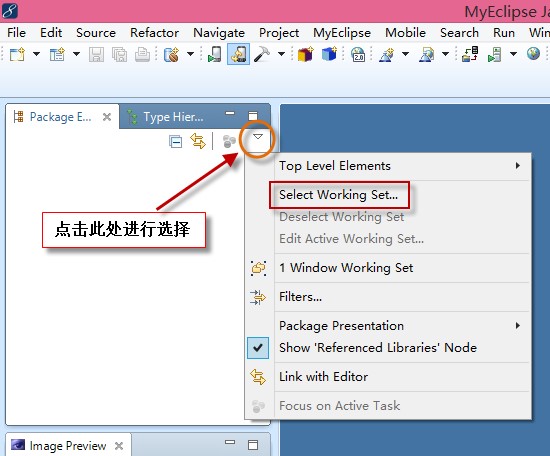
그렇지 않으면 새로운 것이 생성됩니다
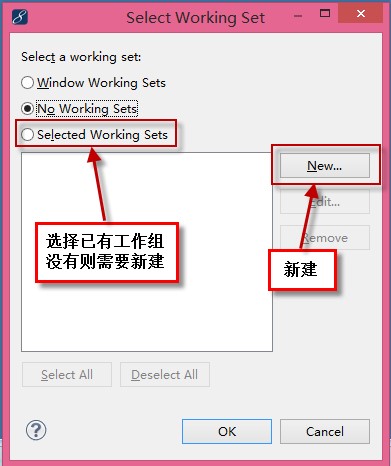
2. 새로운 워킹 그룹 만들기
"작업그룹 선택"에서 "새로 만들기" 버튼을 보실 수 있습니다
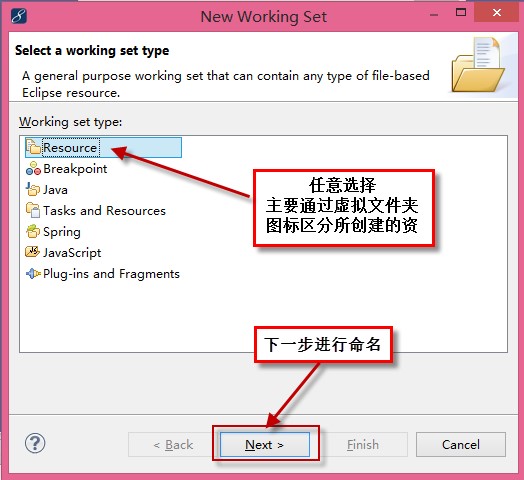
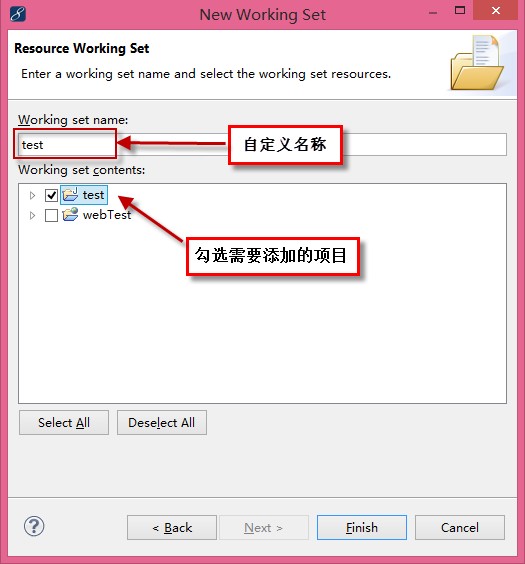
3. 워킹그룹 편집
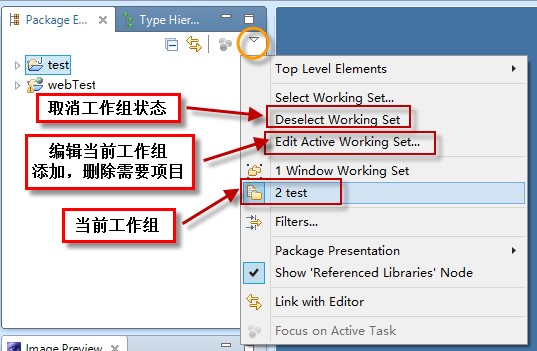
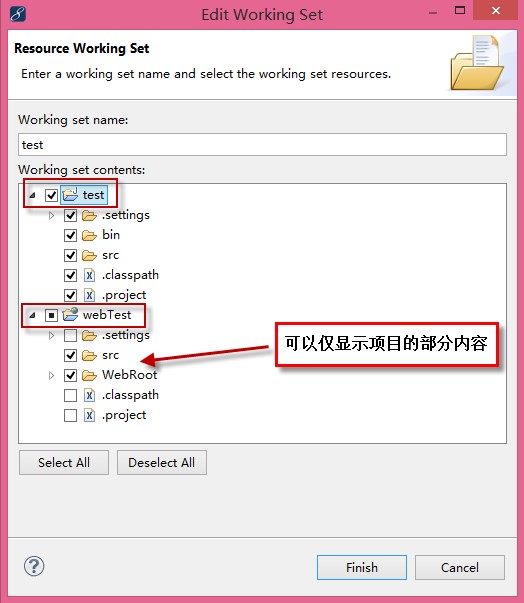
2 작업공간의 기본 인코딩 설정
Java 프로그래밍에서는 일반적으로 UTF-8이 인코딩에 사용되지만 MyEclipse의 기본 인코딩은 운영 체제 언어 환경에 따라 결정됩니다. 작업 공간의 기본 인코딩 형식을 수동으로 지정해야 합니다.
창에서-->기본 설정:
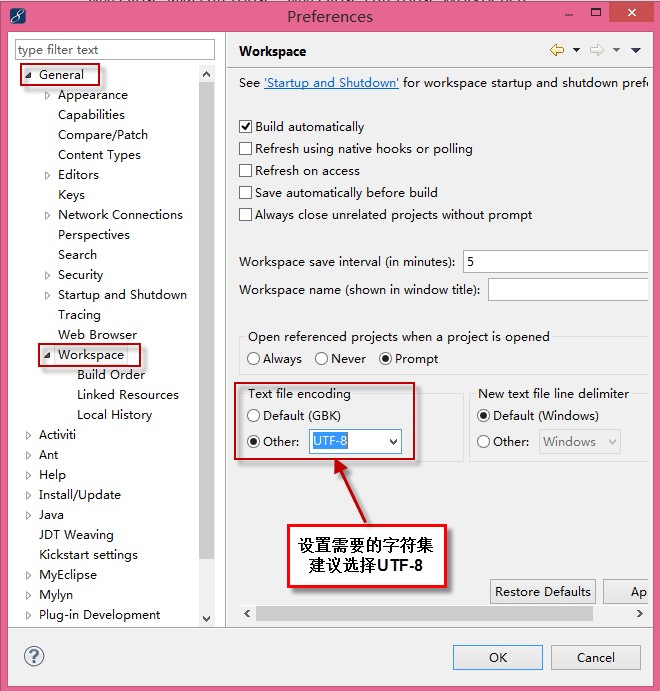
세 가지 기본 열기 방법
우리는 일반적으로 HTML 파일과 같은 다양한 형식의 파일을 특정 방식으로 열고 싶어하며 일반적으로 MyEclipse에서 소스 코드로 열고 싶어합니다. 다음은 기본 파일 열기 방법에 대한 설정을 설명합니다.
창에서-->기본 설정:
XML 권장 구성:
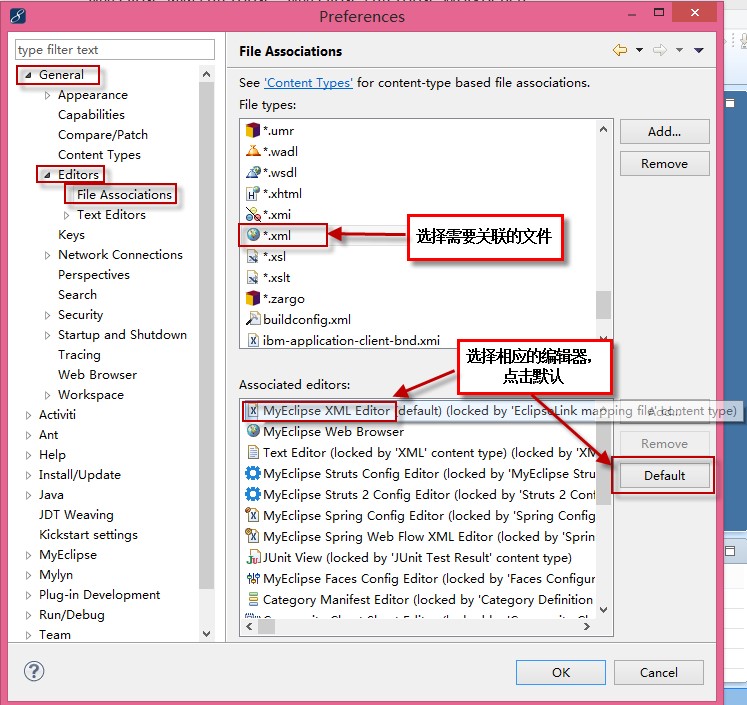
HTML 권장 구성:
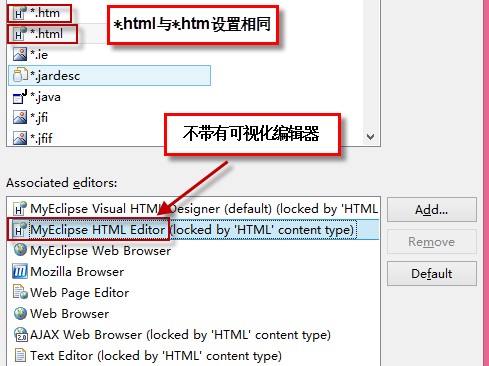
JSP 권장 설정:
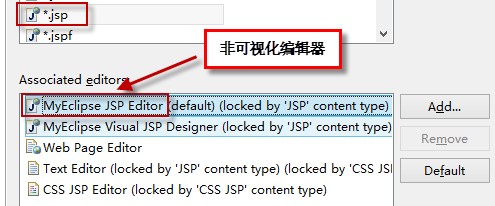
4 마우스 오른쪽 버튼 클릭 "새로 만들기" 바로가기 방법 설정
새 프로젝트나 파일을 만들기 위해 마우스 오른쪽 버튼을 클릭하면 거의 사용하지 않는 옵션이 많기 때문에 마우스 오른쪽 버튼 클릭 바로 가기 메뉴에 넣을 필요가 없으며 일부 옵션은 자주 사용됩니다. , 하지만 마우스 오른쪽 버튼 클릭 바로 가기 메뉴가 있습니까? 팝업 대화 상자에서 항상 다른 옵션을 선택해야 합니다. 이러한 작업은 매우 불편합니다. 마우스 오른쪽 버튼 클릭 바로가기 메뉴를 설정하는 방법은 다음과 같습니다.
창-->Perspective 사용자 정의에서 바로가기 탭으로 전환합니다.
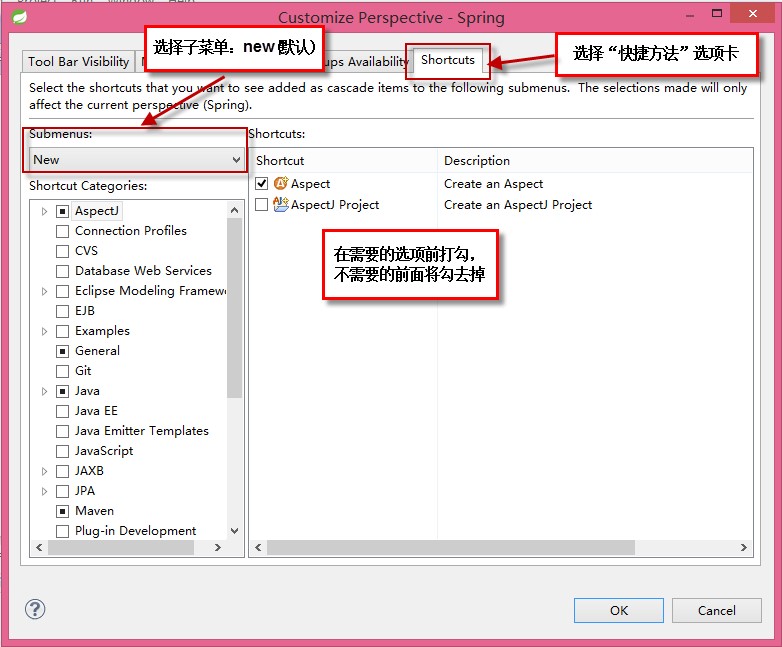
Java 웹 개발 시 권장 설정은 다음과 같습니다.
1. 일반(파일, 폴더)
2. Java(클래스, Enum, 인터페이스, Java 프로젝트, 패키지, 소스 폴더)
3. MyEclipse / Java Enterprise Project(웹 프로젝트)
4. MyEclipse/Web(HTML, JSP, 서블릿)
5. MyEclipse/XML(DTD, XML 기본, XML 스키마)
권장 사항: 다시 수정하는 경우 마지막 웹 및 XML 옵션을 제거하세요. 그렇지 않으면 이전 "권장 보존 설정" 4번과 5번이 중복됩니다.
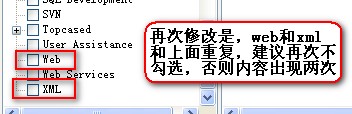
5 관련 소스코드
소스 코드와 연결되어야 하는 프로젝트를 마우스 오른쪽 버튼으로 클릭하세요.
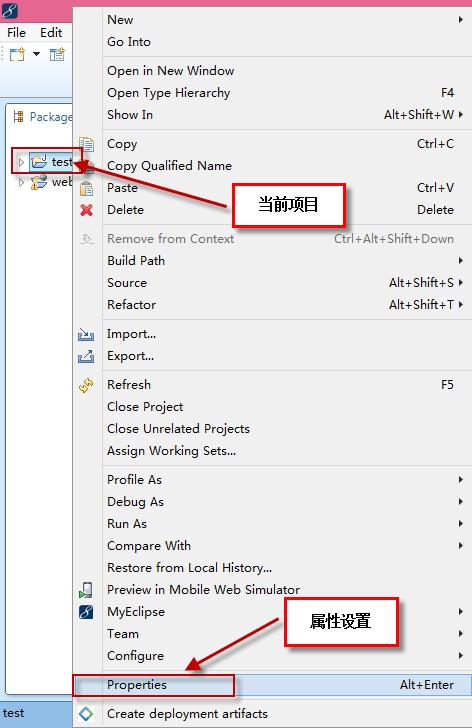
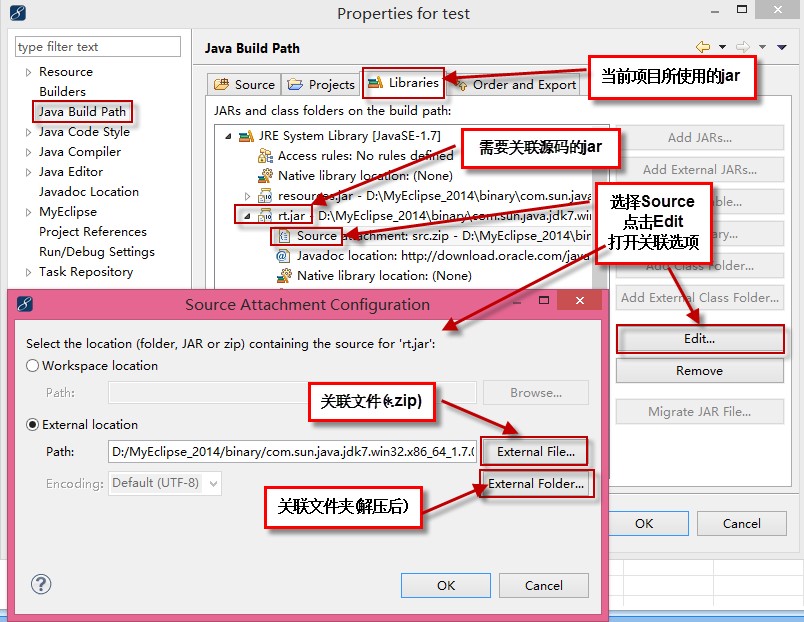
참고:
연관파일은 소스코드 파일이 위치한 압축파일을 말합니다
관련 디렉터리는 소스코드 파일이 위치한 디렉터리를 의미합니다
jar 파일을 연결하는 것은 의미가 없습니다
6 JavaDoc 주석 설정
Java 코드에 규정을 준수하는 주석을 작성해야 하는 경우가 많지만 아래에 소개된 몇 가지 템플릿을 설정할 수 있는 유사한 주석이 많이 있습니다.
창에서--> 환경설정:
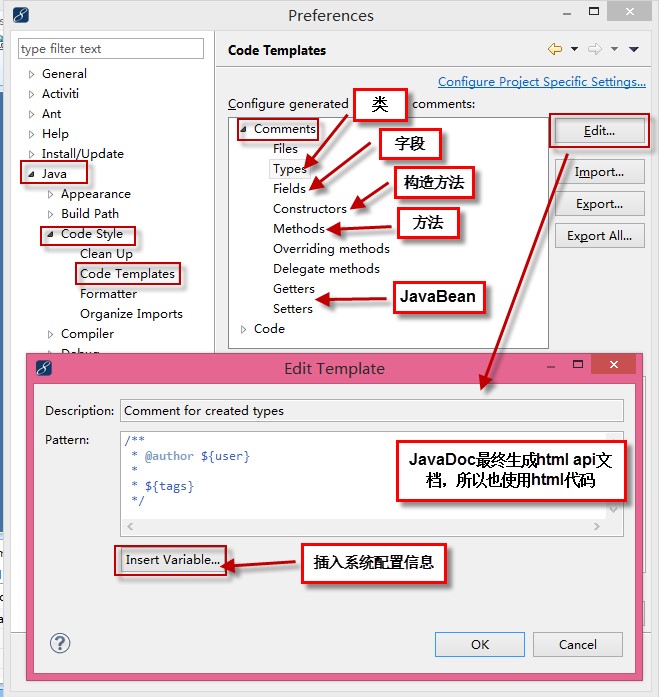
Seven JSP 페이지의 텍스트 콘텐츠 인코딩 수정
창에서--> 환경설정:
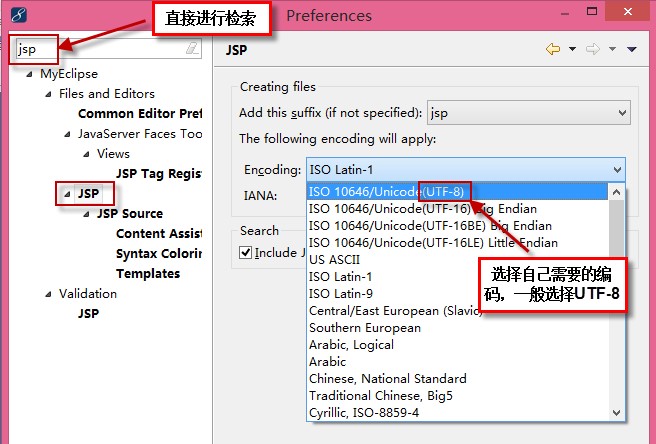
8개 플러그인 설치
플러그인을 설치하는 방법에는 크게 온라인 설치, 압축 해제 설치, 링크 파일 생성 세 가지가 있습니다.
온라인 설치 : MyEclipse 버전에 따라 온라인 설치 방법도 다릅니다. 내 개인 버전은 MyEclipse 2014입니다. 도움말à 사이트에서 설치... 및 카탈로그에서 설치...에서 사이트에서 설치 방법에서 팝업 대화 상자에 사용 가능한 URL을 직접 입력하고 프롬프트에 따라 다음 단계를 따릅니다. 단계 설치 카탈로그에서 사용한 적이 없으므로 언급하지 않겠습니다. 온라인 설치는 일반적으로 매우 느리므로 권장되지 않습니다. 압축 해제 및 설치: 필요한 jar를 다운로드하고 jar 파일을 MyEclipse8dropins 디렉터리에 압축을 풉니다. 이 방법은 간단하고 실용적입니다. 링크 파일 만들기: MyEclipse8dropins 디렉터리에 링크 파일을 만들고 파일 이름을 사용자 지정합니다. 링크 파일 내용 : path = 플러그인이 위치한 디렉토리. 플러그인 압축을 푼 후에는 해당 디렉토리를 삭제할 수 없습니다.
참고: 방법 2와 3은 설치를 위해 로컬로 설치할 플러그인을 다운로드하는 것입니다. 다운로드한 플러그인의 버전이 MyEclipse 버전과 호환되어야 한다는 점에 유의하세요. MyEclipse 날짜 이전의 플러그인 버전, 이는 일반적으로 호환됩니다.